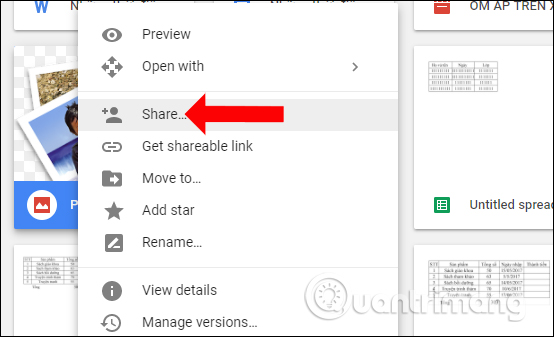
Google Drive hiện nay đã trở thành một trong những dịch vụ lưu trữ trực tuyến phổ biến nhất, với hàng triệu người dùng trên toàn thế giới. Không chỉ đơn thuần là nơi để lưu trữ tài liệu, Google Drive còn cung cấp nhiều tính năng hữu ích khác, trong đó có khả năng chia sẻ dữ liệu dễ dàng và nhanh chóng. Bài viết này sẽ hướng dẫn bạn cách chia sẻ file trên Google Drive một cách chi tiết và đơn giản.
Chia sẻ file trên Google Drive mang lại nhiều lợi ích cho người dùng:
Dưới đây là hướng dẫn chi tiết cách chia sẻ file trên Google Drive từ máy tính.
Đầu tiên, bạn cần truy cập vào tài khoản Google Drive cá nhân của mình. Bạn có thể vào trang web Google Drive hoặc mở ứng dụng Google Drive trên máy tính.
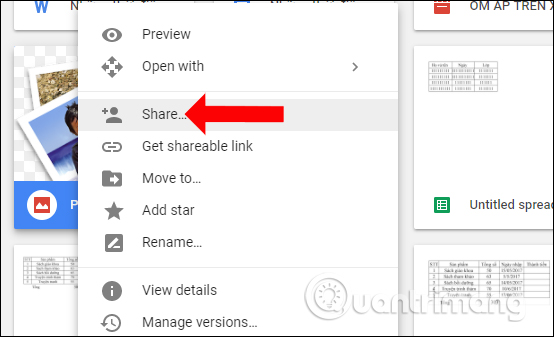
Tìm kiếm và chọn file hoặc thư mục mà bạn muốn chia sẻ. Nhấn chuột phải vào dữ liệu đó và chọn tùy chọn Share (Chia sẻ) từ danh sách.
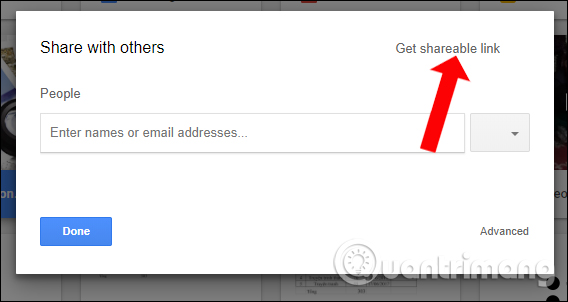
Sau khi chọn Share, một cửa sổ mới sẽ xuất hiện. Tại đây, bạn có thể chọn Get shareable link (Nhận liên kết có thể chia sẻ được). Google Drive sẽ tạo ra một liên kết chia sẻ cho bạn.
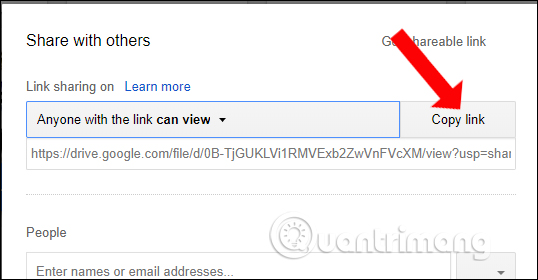
Mặc định, link chia sẻ sẽ cho phép bất kỳ ai có link đều có thể xem tài liệu. Nếu bạn muốn giới hạn quyền truy cập, bạn có thể nhấn vào phần "Anyone with the link can view" để tùy chỉnh các quyền như:
Nhấn Copy link (Sao chép link) để sao chép liên kết này và gửi cho những người bạn muốn chia sẻ.
Nếu bạn muốn chia sẻ dữ liệu với một số người nhất định thay vì sử dụng link, bạn chỉ cần nhập địa chỉ email của họ vào thanh People bên dưới. Bạn cũng có thể thêm lời nhắn để thông báo cho họ về file mà bạn chia sẻ.
Khi đã nhập đầy đủ thông tin, hãy chọn quyền hạn mà bạn muốn cấp cho họ và nhấn nút Send (Gửi) để tiến hành chia sẻ.
Ngoài việc chia sẻ file, bạn cũng có thể giới hạn thời gian cho link chia sẻ. Điều này rất hữu ích khi bạn chỉ muốn chia sẻ file trong một khoảng thời gian nhất định. Để thực hiện, bạn chỉ cần vào phần Share và chọn Link settings (Cài đặt liên kết) để điều chỉnh thời gian hết hạn cho link.
Chia sẻ file trên Google Drive không chỉ đơn giản mà còn rất hiệu quả cho việc làm việc nhóm, học tập hay lưu trữ thông tin cá nhân. Việc sử dụng tính năng chia sẻ của Google Drive giúp bạn dễ dàng giao tiếp và hợp tác với người khác. Hy vọng qua bài viết này, bạn sẽ nắm vững cách chia sẻ file trên Google Drive và tối ưu hóa công việc của mình. Nếu có bất kỳ thắc mắc nào, đừng ngần ngại hỏi để được hỗ trợ thêm nhé!
Tác giả: bientap1
Nguồn tin: quantrimang. com
Ý kiến bạn đọc
Những tin mới hơn
Những tin cũ hơn
 Cách Tăng Lưu Trữ Bán Drive one không giới hạn dung lượng google
Cách Tăng Lưu Trữ Bán Drive one không giới hạn dung lượng google
 Đăng kí tạo tài khoản drive google one không giới hạn dung lượng
Đăng kí tạo tài khoản drive google one không giới hạn dung lượng
 Giá Rẻ Google drive one giá rẻ không giới hạn dung lượng
Giá Rẻ Google drive one giá rẻ không giới hạn dung lượng
 Gói 1 năm 100GB Bán Drive one không giới hạn dung lượng google
Gói 1 năm 100GB Bán Drive one không giới hạn dung lượng google
 7 dịch vụ Bán Google drive one không giới hạn dung lượng Unlimited, lưu trữ đám mây tốt nhất để sao lưu và chia sẻ file
7 dịch vụ Bán Google drive one không giới hạn dung lượng Unlimited, lưu trữ đám mây tốt nhất để sao lưu và chia sẻ file
 Bảo Mật Điều Khoản Bán Drive one không giới hạn dung lượng google
Bảo Mật Điều Khoản Bán Drive one không giới hạn dung lượng google
 Có Bị Mất Dữ Liệu Bán Drive one không giới hạn dung lượng google
Có Bị Mất Dữ Liệu Bán Drive one không giới hạn dung lượng google
 Tài Khoản Lưu Trữ Bán Drive one không giới hạn dung lượng google
Tài Khoản Lưu Trữ Bán Drive one không giới hạn dung lượng google
 Cảnh Báo tốc độ Bán Drive one không giới hạn dung lượng google
Cảnh Báo tốc độ Bán Drive one không giới hạn dung lượng google
 Hot Nhận Miễn Phí Bán Drive one không giới hạn dung lượng google
Hot Nhận Miễn Phí Bán Drive one không giới hạn dung lượng google